Folosirea funcției Face ID pe un iPhone sau iPad Pro
Funcția Face ID îți permite să-ți deblochezi securizat dispozitivul iPhone sau iPad, să autentifici achiziții, să te autentifici în aplicații și altele – totul cu o singură privire.


Configurarea funcției Face ID
În Configurări, atinge Face ID și cod de acces. Dacă ți se solicită, introdu codul de acces. Dacă nu ai configurat un cod de acces, ți se va cere să creezi unul ca variantă alternativă de confirmare a identității.
Atinge Configurați Face ID.
Ține dispozitivul în orientarea portret, poziționează-ți fața în fața dispozitivului, apoi atinge Începeți.
Poziționează-ți chipul în interiorul cadrului și mișcă încet capul pentru a finaliza cercul. Dacă nu poți să-ți miști capul, atinge Opțiuni de accesibilitate.
După ce termini prima scanare cu funcția Face ID, atinge Continuați.
Mișcă lent capul pentru a parcurge cercul în întregime pentru a doua oară.
Atinge OK.
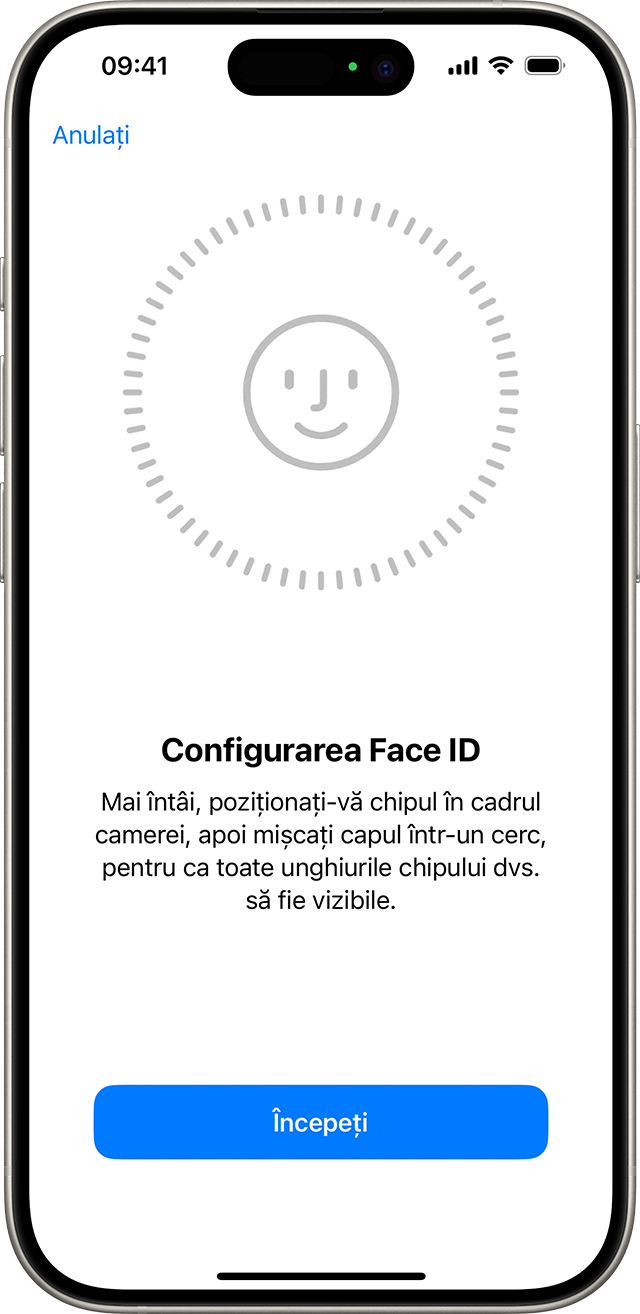
Pentru a alege funcțiile pe care dorești să le folosești cu Face ID sau pentru a reseta Face ID, accesează Configurări, apoi atinge Face ID și cod de acces.
De asemenea, poți să folosești funcția Face ID cu mască dacă utilizezi un iPhone 12 sau un model ulterior cu iOS 15.4 sau o versiune ulterioară. Face ID funcționează cel mai bine atunci când dispozitivul iPhone sau iPad este la o distanță de aproximativ 10 - 20 inchi de fața ta.
Ai nevoie de ajutor în legătură cu funcția Face ID? Află ce modele de iPhone și iPad acceptă funcția Face ID.
Nu poți folosi Face ID în modul peisaj când opțiunea Face ID cu mască este activată.

Folosirea funcției Face ID pentru efectuarea achizițiilor
Poți folosi funcția Face ID pentru a autentifica achiziții cu Apple Pay și în iTunes Store, App Store și Book Store din Apple Books.
Folosirea funcției Face ID cu Apple Pay pe iPhone
Pentru a efectua o achiziție într-un magazin:
Asigură-te că serviciul Apple Pay este configurat și activat în Configurări > Face ID și cod de acces.
Pentru a folosi cardul implicit, apasă de două ori butonul lateral. Pentru a folosi alt card, fă dublu clic pe butonul lateral, atinge cardul implicit și apoi alege alt card.
Privește înspre dispozitivul iPhone pentru a realiza autentificarea cu Face ID. Dacă ai gura și nasul acoperite de o mască, însă funcția Face ID cu mască nu este configurată, atinge Plătiți cu codul de acces și introdu codul tău de acces.
Ține partea de sus a dispozitivului iPhone aproape de cititorul contactless.
Așteaptă ca pe ecran să apară textul OK și o bifă.
Pentru a efectua o achiziție în cadrul unei aplicații sau pe un site web în Safari:
Atinge butonul Cumpărați cu Apple Pay sau alege Apple Pay ca metodă de plată. Confirmă informațiile de plată. Pentru a alege un alt card pentru efectuarea plății, atinge butonul Înainte> de lângă card.
Fă dublu clic pe butonul lateral, apoi privește către iPhone sau iPad.
Așteaptă ca pe ecran să apară textul OK și o bifă.
Folosirea funcției Face ID în iTunes Store, App Store și Book Store din Apple Books
Pentru a folosi funcția Face ID pentru a achiziționa conținut din iTunes Store, App Store și Book Store, accesează Configurări > Face ID și cod de acces și asigură-te că opțiunea iTunes și App Store este activată. Apoi, urmează acești pași:
Deschide iTunes Store, App Store sau Book Store, apoi atinge ceva ce vrei să cumperi.
Atunci când ți se solicită să plătești, fă dublu clic pe butonul lateral, apoi privește către iPhone sau iPad.
Așteaptă ca pe ecran să apară textul OK și o bifă.

Este posibil să ți se solicite să introduci parola contului Apple pentru prima achiziție pe care o faci în iTunes Store, App Store sau Book Store.

Autentificarea în aplicații sau alte site-uri web cu Face ID
Poți folosi funcția Face ID pentru a te autentifica în anumite aplicații și pentru a completa automat numele de utilizatori și parolele pentru site-urile web în Safari.
Pentru a vedea și a controla aplicațiile care folosesc Face ID pentru autentificare, mergi la Configurări > Face ID și cod de acces și atinge Alte aplicații.
Pentru a folosi Face ID pentru a completa automat numele de utilizator și parolele salvate pentru site-urile web în Safari, accesează Configurări > Face ID și cod de acces și activează funcția Auto-completare parolă.
Dacă folosești o aplicație care acceptă Face ID, dar nu ți se cere să folosești Face ID pentru a te autentifica, atunci poate fi necesar să te autentifici mai întâi manual în aplicație.
